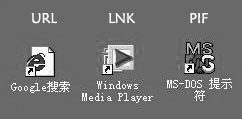|
Windows的快捷方式是一种特殊类型的文件,它是记录着指向磁盘上某个文件(夹)或程序的指针,双击它可以直接访问该文件(夹)或程序。一般情况下快捷方式的图标右下方有一个小箭头。好好利用快捷方式的确能够为我们使用电脑带来极大的便捷,不过这其中还有不少学问呢,你知道吗?
问:快捷方式既然也是一种文件,那它的扩展名又是什么呢?
答:Windows快捷方式包括扩展名为LNK、PIF、URL的文件(如图1)。其中LNK文件的快捷方式应用最广,它是指向磁盘某个文件(夹)或程序的快捷方式(如桌面、快捷工具栏和开始菜单中的显示桌面、IE、QQ等);PIF文件是指向MS-DOS程序的快捷方式;URL文件则是指向一个网址的快捷方式(如IE收藏夹所收藏的网址文件就是这种格式)。前两者为二进制文件,URL文件为纯文本格式。
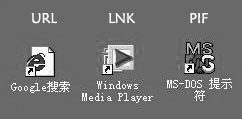
图1三种快捷方式对应的图标
提示:一般情况下,Windows系统不显示快捷方式的扩展名。如果想查看某个快捷方式的类型,那么你可以先打开开始菜单的运行窗口,然后将该快捷方式用鼠标左键拖曳到运行对话框窗口,此时就能看到快捷方式的路径和扩展名了。
问:一般情况下如何创建文件或程序的快捷方式呢?有没有特殊的方法?
答:创建快捷方式的一般方法如下:方法1:在文件夹或桌面任一空白处右击鼠标,选“新建”菜单中的“快捷方式”命令,在出现的快捷方式对话框命令行中,直接输入要建立快捷方式的文件或程序的完整路径和名称,也可用“浏览”按钮打开程序,在磁盘上找到并选中您要建立快捷方式的文件或程序,单击“下一步”按照提示一步步操作,最后单击“完成”按钮即可建立起该文件或程序的快捷方式。
比如我们要创建“关机”和“重新启动”命令的快捷方式,由于没有现成的程序命令,那么只能用这一方法。
方法2:选中对象,按住鼠标右键将对象拖至目的地(比如快捷工具栏),然后松开右键,在弹出的菜单中选择“在当前位置创建快捷方式”命令,即可建立该对象的快捷方式。
如果在桌面建立对象的快捷方式,最简单方法就是选中对象单击鼠标右键,用右键菜单中的“发送到”命令中的“桌面快捷方式”一项即可。
在开始菜单中创建对象的快捷方式,最简单的方法就是用鼠标左键将对象拖至开始按钮上,过一会就会弹出开始菜单,然后将它拖放到目的菜单中,直到出现一条黑色的横线再松手即可。在快速工具栏中也一样可以用左键直接拖曳的方法。
问:我想去除快捷方式右下角的箭头,该如何实现?还有,可以更改快捷方式默认的图标吗?
答:先解决第一个问题,去除快捷方式右下角的箭头。单击“开始→运行”,在对话框中输入Regedit打开注册表编辑器。依次打开HKEY-LOCAL-MACHINE\Software\CLASSES\lnkfile\或HKEY-LOCAL-MACHINE\Software\CLASSES\piffile\,它们都有“IsShotcut”一项,在注册表编辑器右侧的窗口中,将其删除,退出编辑窗口,刷新桌面,你就会发现快捷方式右下角的箭头不见了。不过这只是针对扩展名为LNK的快捷方式有效,其他的两种格式就没有办法了。
至于更改快捷方式默认的图标,首先选中对象,右击鼠标选“属性→更改图标”,然后输入图标文件的地址。如果没有现成的图标文件,也可以“借用”程序文件的图标,如输入C:\Program Files\Tencent\qq2000b.exe,接着回车,选中你喜欢的图标即可(图2)。

图2程序文件中“藏”着很多图标
问:我发现桌面上超级解霸的快捷方式图标变成了一个类似扩展名为COM的图标,双击后出现了查找窗口,这是怎么回事?
答:这说明该快捷方式不可用,指向的位置不对,所以双击时出现自动搜索。如果用户移动或是重命名了对象,系统会自动以“缺少快捷方式”进行自动搜索,搜索文件名、大小、日期、类型最匹配的文件,找到后重新建立该快捷方式的链接。如果找不到,系统会提示,要求用户确认下一步的操作。
问:可以利用快捷方式来实现字体文件的安装和使用吗?
答:完全可以,你只要把字体文件的快捷方式放到Fonts文件夹下就可以了。方法就是选中所有字体文件,然后用鼠标右键拖放到C:\Windows\Fonts文件夹内,在弹出的菜单中选择“在当前位置创建快捷方式”命令即可。这样的话,字体文件不用放在C盘,能大大节省C盘的空间。
问:可以利用快捷方式创建“发送到”的项目吗?
答:“发送到”菜单中的内容都存在于Windows主目录下的“SendTo”文件夹中。它是一个隐藏文件夹,如果你看不到,请按顺序打开“我的电脑→查看→文件夹选项→查看→文件和文件夹”各选项,此时弹出一对话框,取消“不显示隐藏文件”或“不显示隐藏文件或系统文件”的复选,再点击“确定”。我们可以在其中添加快捷方式来添加可以发送到的地点。
(责任编辑龙哥)
| ![]() 版权所有 四通利方 新浪网
版权所有 四通利方 新浪网